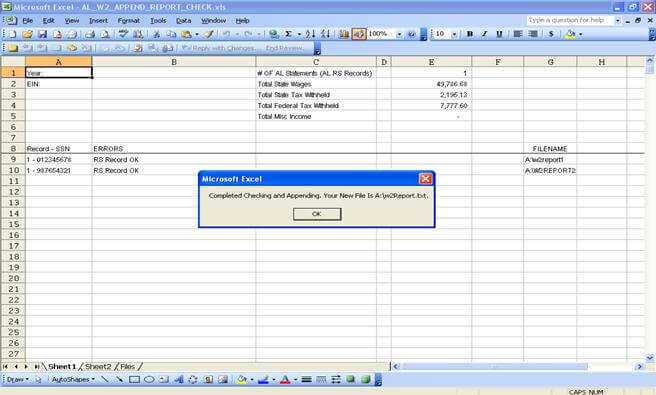My Alabama Taxes erlaubt es Antragstellern nicht, mehrere W2/1099-Dateien hochzuladen. Wenn Sie mehr als eine Datei für dieselbe Kontonummer haben, z. B. reguläre Gehaltsabrechnungen, Gehaltsabrechnungen für leitende Angestellte, andere Einkünfte (1099s mit einbehaltener Alabama-Einkommenssteuer) usw., dann müssen Sie Ihre Dateien vor dem Hochladen kombinieren. Mit diesem Dienstprogramm können Sie mehrere Dateien zum Hochladen Ihrer W2/1099-Informationen kombinieren.
Hinweis: Dieses Programm dient NUR zum Zusammenführen mehrerer W2/1099-Dateien zum Hochladen in My Alabama Taxes.
Wie man das Programm benutzt
- Append-Programm herunterladen (Aktualisiert am 31. Januar 2018).
- Öffnen Sie AL_W2_Bericht_anhängen.xls.
- Inhalt aktivieren oder Makros aktivieren
- Um Makros in neueren Versionen von Excel zu aktivieren, klicken Sie auf die Schaltfläche Inhalt aktivieren im gelben Sicherheitswarnbanner am oberen Bildschirmrand.
- Um Makros in Excel 2007 zu aktivieren, klicken Sie auf die Microsoft Office-Schaltfläche und dann auf Excel-Optionen. Wählen Sie Vertrauensstellungscenter, Vertrauensstellungscenter-Einstellungen, Makroeinstellungen und dann Alle Makros aktivieren aus.
- Bei älteren Excel-Versionen wird eine Sicherheitswarnung angezeigt, wählen Sie Makros aktivieren.
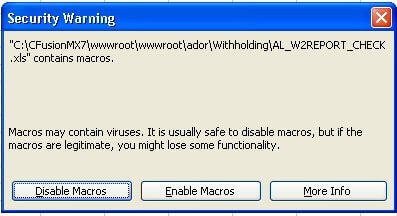
- Wenn der Bildschirm mit der Sicherheitswarnung nicht erscheint, müssen Sie die Sicherheitseinstellungen ändern. Um die Sicherheitseinstellungen in Excel und Word zu ändern, wählen Sie im Menü Extras, Makro, Sicherheit
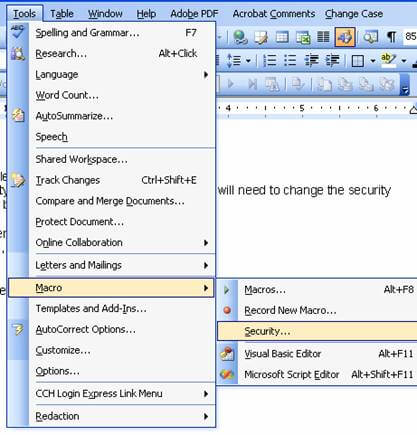
Wählen Sie die Registerkarte Sicherheitsstufe, klicken Sie auf den Punkt Mittel und dann auf OK.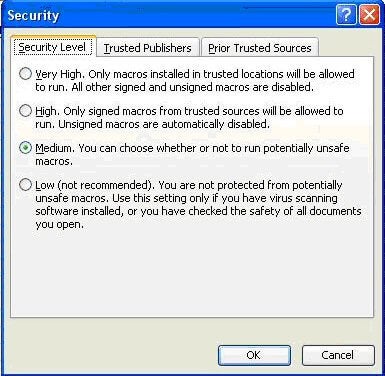
Nachdem Sie diese Einstellung geändert haben, öffnen Sie die Datei erneut und wählen Sie Makros aktivieren.
- Sie erhalten das unten stehende Fenster. Wählen Sie "Ja", um die Datei schreibgeschützt zu öffnen.

- Klicken Sie auf die Schaltfläche "Dateien anhängen", um den Vorgang zu starten.
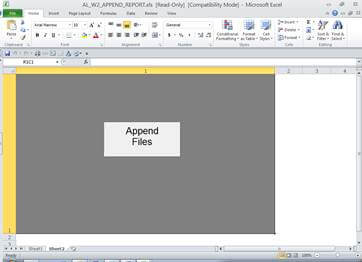
- Sie werden aufgefordert, entweder den Pfad einzugeben, in dem Ihre Datei "w2report.txt" gespeichert werden soll, oder, wenn sie sich in einem der folgenden Verzeichnisse befindet, können Sie das Verzeichnis über die Dropdown-Box auswählen:
- A:\
- C:\Dokumente und Einstellungen\......\Meine Dokumente\
- C:\W2report\
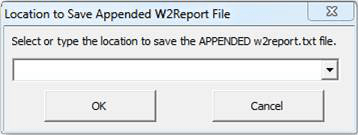
- Es erscheint ein Menüfeld.
Anmerkung: Sie können mehrere Dateien auswählen, indem Sie die CTRL Taste und wählen Sie jede Datei aus, die Sie anhängen möchten.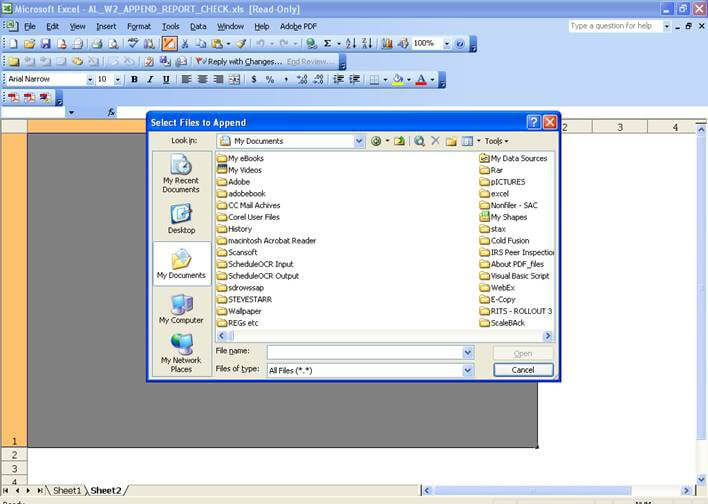
- Wenn Sie eine Datei nach der anderen hinzufügen möchten, wählen Sie die erste Datei aus und klicken Sie dann auf die Schaltfläche "Weitere Datei hinzufügen", um eine zweite Datei auszuwählen. Fahren Sie mit diesem Vorgang fort, bis Sie alle Dateien ausgewählt haben, die Sie zusammenführen möchten.
Anmerkung: Sie können die Reihenfolge der Dateien ändern, indem Sie die Zahlen im Feld "Reihenfolge" neu anordnen und dann auf die Schaltfläche "Reihenfolge aktualisieren" klicken.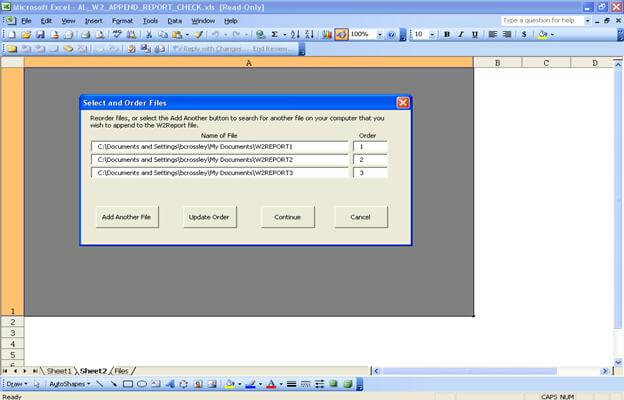
- Wählen Sie "Weiter", um den Prozess des Anhängens Ihrer Dateien zu starten. Sie müssen auf "OK" klicken, um jede Datei anzuhängen.
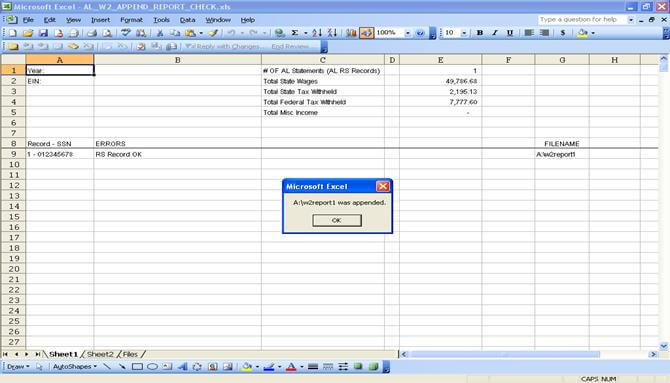
- Wenn eine Datei Fehler enthält, wird sie nicht angehängt. Sie müssen alle angezeigten Fehler korrigieren und den Anhängevorgang neu starten.
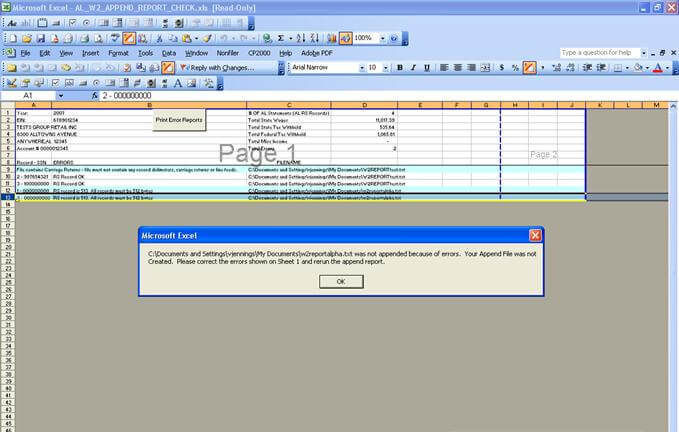
- Wenn Ihre Dateien keine Fehler aufweisen, erhalten Sie eine Meldung mit dem Speicherort Ihrer angehängten Datei. Sie können sich dann auf der ALDOR-Website anmelden und Ihre neue w2report.txt-Datei hochladen.